Cara Memperbaiki Kesalahan Kipas CPU Saat Anda Membooting Komputer
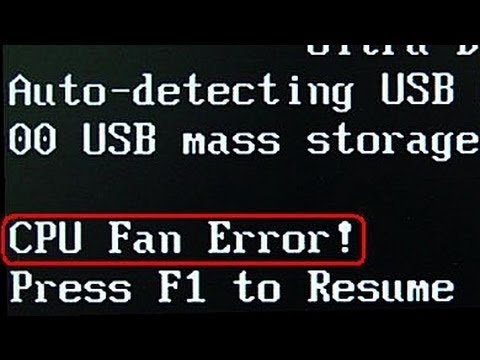
Ini adalah hasil yang tak terhindarkan dari ketergantungan kita pada elektronik – jika kita ingin menjalankan perangkat keras yang kuat, kita perlu menemukan cara yang lebih baik dan lebih efisien untuk menjaga perangkat keras itu tetap dingin.
Ketika sebuah Kesalahan kipas CPU menyerang saat boot komputer Anda, kami punya beberapa tips dan trik yang dapat diakses yang akan menunjukkan kepada Anda cara mengembalikan barang-barang agar berfungsi. Tidak peduli seberapa kuat rig yang Anda operasikan – desktop atau laptop, itu tidak masalah – sangat penting bahwa kipas komputer Anda tidak hanya berfungsi dengan baik tetapi beroperasi sesuai dengan siklus CPU Anda yang direkam.
Anda dapat melihat banyak pengguna di Twitter mengalami kerusakan perangkat keras ini:
“Kesalahan Penggemar CPU! Tekan F1 untuk Menjalankan SETUP. "
* dimatikan, membuka kasing … * pic.twitter.com/I0KWBU3RyC
– Paradox Red Wolf → MCFC (@ctcwired) 1 Agustus 2018
Harus mengkonfigurasi perangkat keras seperti ini mungkin tampak agak menakutkan, tetapi selama Anda bersedia mengikuti kami ke pengaturan BIOS komputer Anda, kami dapat mengonfigurasi pengaturan kipas Anda secara manual. Baca terus, untuk mengetahui caranya!
Perbaikan Video Cepat
Video berikut memperbaiki masalah bagi banyak orang:
Satu YouTube pengguna berkomentar bahwa menurutnya banyak orang hanya memasukkan pendingin udara mereka ke tempat yang salah. Jika Anda memperhatikan mobo dengan cermat, Anda dapat melihat CPU_OPT, CPU_FAN, CPU_AIO. Pastikan kipas Anda terhubung ke slot yang benar. Untuk pendingin udara, itu akan menjadi CPU_FAN.
Sistem Pendinginan
Hampir setiap komputer memiliki papan perangkat keras pendingin onboard. Laptop, desktop, bahkan beberapa tablet langka dan lebih kuat memiliki kipas yang dibangun di dalamnya, untuk membantu dengan panas yang dihasilkan oleh elektronik aktif. Jika mesin yang Anda lihat tidak memiliki pendingin bawaan, maka Anda dapat percaya bahwa itu tidak cukup kuat untuk membutuhkannya. Tidak mendengar kipas berputar di iPad Anda? Itu karena itu adalah perangkat yang kurang bertenaga dibandingkan dengan rata-rata laptop atau komputer desktop Anda, dan hal yang sama berlaku untuk ponsel cerdas Anda.
setiap guru teknologi ingin membantu saya, saya mendapatkan kesalahan CPU Fan saat boot dan temp naik ke 80 + … pendingin CPU adalah v2 h100i. pic.twitter.com/rZll1P8YbO
– Envy Fire (@Fire_OW) 24 September 2017
Namun demikian, kaleng Anda sangat penting untuk kelanjutan fungsi komputer Anda. Mengalami Kesalahan kipas CPU saat Anda mem-boot mesin Anda bukan kabar baik.
Komputer Desktop
Anda mungkin terbiasa dengan perangkat keras yang paling banyak dibicarakan di dalam menara komputer Anda. Itu CPU, motherboard, perangkat keras, RAM, atau GPU. Mereka semua memainkan peran penting, tentu saja, tetapi beroperasi di latar belakang semua perangkat keras itu adalah milik Anda CPU lebih dingin. Mengingat bahwa Anda CPU adalah detak jantung PC Anda, Anda mungkin membayangkan bahwa kipas yang bertanggung jawab untuk menjaganya tetap dingin semacam itu sangat penting untuk operasi komputer Anda.
Komputer Laptop
Profil yang lebih tipis tidak berarti bahwa komputer Anda akan tidak memiliki sistem pendingin yang kompleks. Bahkan, membangun sebagian besar komputer laptop berarti pendinginan akan merata lebih penting. Panas yang terperangkap akan mendatangkan malapetaka pada perangkat elektronik Anda, dan sasis kurus pada kebanyakan komputer laptop berarti bahwa panas memiliki lebih banyak peluang untuk merusak perangkat keras Anda.
Yang tidak diinginkan siapa pun, tentu saja. Untungnya, langkah-langkah pemecahan masalah yang sama persis yang kita gunakan untuk komputer desktop juga akan bekerja untuk laptop Anda. Anda mungkin tidak memiliki kontrol modular sebanyak apa jenis sistem pendingin masuk ke komputer Anda – itu akan tergantung pada produsen Anda – tetapi metode perbaikan akan relatif sama.
Kesalahan Kipas CPU
Kesalahan khusus ini tidak biasa, dan hampir secara unik diturunkan ke kipas yang telah Anda pasang untuk mendinginkan Anda CPU. Kasing komputer Anda mungkin memiliki kipas terpisah yang dipasang, dan jika Anda memiliki dedicated GPU itu hampir pasti memiliki penggemar terlampir; salah satu yang akan memberi Anda kesalahan BIOS adalah bagian perangkat keras terpisah yang Anda (atau pabrikan) telah pilih untuk menjaga bayi itu tetap dingin.
Kami tidak terlalu khawatir dengan alasan itu terjadi daripada metode yang akan kami gunakan untuk memperbaikinya. Namun, jangan khawatir – kami akan membicarakan keduanya. Obat akan mendahului diagnosis.
Penolakan: Penting untuk mengetahui, di muka, bahwa Anda harus mengakses pengaturan BIOS PC Anda jika Anda ingin menyelesaikan ini. Jika Anda merasa tidak nyaman menyelidiki hal itu, solusi terbaik mungkin dengan mengunjungi teknisi perbaikan PC lokal, alih-alih menempuh rute DIY. Namun, selama Anda nyaman dengan konsepnya, kami dapat memulai!
Memperbaiki! Kesalahan Kipas CPU
Di bawah, kami akan melalui beberapa langkah yang diperlukan untuk mendapatkan Anda Kipas CPU kerja. Kami akan mulai dengan solusi termudah terlebih dahulu, dan kemudian melanjutkan ke solusi yang membutuhkan pembongkaran kasing komputer Anda. Ingat bahwa jika Anda merasa tidak nyaman bekerja dengan perangkat keras internal komputer Anda, mungkin sebaiknya berkonsultasi dengan seorang profesional perbaikan.
Suhu CPU
Rata-rata Suhu CPU bahwa Anda harus memotret akan tergantung pada beberapa faktor yang berbeda. Temperatur sekitar tempat Anda menyimpan komputer Anda akan menjadi faktor seolah-olah jenis pekerjaan yang Anda minta dilakukan oleh komputer Anda. Misalnya – mesin yang dimaksudkan semata-mata untuk produktivitas kantor tidak akan menjadi monster panas seperti mesin game dengan dedikasinya CPU. Namun, "suhu idle" yang harus Anda tuju berada di antara 32 dan 40 derajat Celcius.
Kesalahan Kipas Debugging
Akan lihat perangkat keras komputer Anda, pertama, dan kemudian lihat beberapa perbaikan perangkat lunak yang dapat Anda terapkan untuk membuat kipas Anda bekerja dengan benar. Biasanya, kesalahan ini muncul saat komputer Anda boot. Pesan, “Kesalahan Penggemar CPU” atau "Kesalahan: Kipas CPU Gagal!" biasanya muncul dalam keadaan seperti ini. Selama BIOS Anda dikonfigurasi dengan benar, kesalahan ini akan menyebabkan komputer Anda mati secara otomatis kecuali diminta secara khusus untuk melanjutkan operasi.
Kesalahan Perangkat Keras
Untuk memastikan bahwa kipas komputer Anda berputar dengan benar, Anda harus mengakses bagian dalam casing. Untuk sebagian besar komputer desktop, ini adalah tugas sederhana. Pemilik laptop biasanya harus dicegah dari ini; banyak model laptop akan secara otomatis membatalkan garansi jika kasing dibuka oleh orang lain selain dari sumber perbaikan yang dipilih oleh pabrikan.
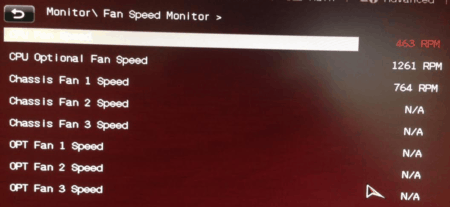
Karena itu, langkah ini mungkin hanya untuk pemilik desktop. Padahal, jika Anda memiliki laptop tanpa garansi dan merasa nyaman bekerja dengan komponen yang lebih kecil, silakan saja!
- Bekerja di lingkungan bebas statis. Kipas komputer Anda terhubung langsung ke motherboard, dan listrik statis dapat menghancurkan Anda Jeroan PC. Jika memungkinkan, kenakan gelang pengardean, dan gunakan permukaan yang tidak statis. Karpet adalah besar tidak tidak.
- Ekspos kipas komputer Anda. Lepaskan bagian yang diperlukan dari kasing komputer Anda untuk mengekspos kipas CPU. Ingat, sementara PC Anda mungkin memiliki penggemar lain yang dipasang ke sasis, itu yang bertanggung jawab untuk mendinginkan CPU Anda yang kami lihat. (Beberapa pengguna laptop mengatakan bahwa a pad pendingin laptop adalah investasi yang bagus untuk menjaga agar komputer mereka tidak kepanasan.)
- Periksa koneksi Anda. Kipas CPU Anda diaktifkan dengan cara yang sama seperti yang lainnya, di PC Anda. Periksa untuk memastikan bahwa itu terhubung ke motherboard.
- Putar kipasnya. Menggunakan objek bebas statis (atau jari Anda, tetapi hanya jika Anda terhubung ke ground dengan benar) berikan putaran pada kipas Anda. Pastikan itu dapat melakukannya dengan lancar, tanpa halangan.
- Boot komputer Anda. Dengan panel masih dilepas, boot komputer Anda. Berhati-hatilah saat mengoperasikan PC Anda dengan komponen internal yang terbuka, karena gangguan fisik apa pun dapat menyebabkan kerusakan yang tidak dapat diperbaiki.
- Apakah kipas Anda berputar? Jika kipas komputer Anda berputar saat boot, maka itu adalah sesuatu yang dapat diperbaiki dengan pemecahan masalah tambahan. Jika tidakNamun, maka Anda mungkin perlu mengganti kipas CPU Anda.
Bersama kami sejauh ini? Baik. Jika fungsi mekanis kipas Anda secara normal, dan terhubung ke motherboard Anda, kami dapat terus bekerja melalui langkah pemecahan masalah kami.
"ERROR: Kipas Sistem Telah Gagal! Servis PC untuk mencegah kerusakan pada sistem. Tekan
untuk melanjutkan "Tentu saja, harus ada kapasitor tepat di sebelah header 3-pin untuk kipas sistem, tetapi tentu saja itu tidak menghentikan saya untuk menghubungkan kipas CPU 🤔. pic.twitter.com/xBEKIQdk95 – Stephan van Schaik (@themadstephan) 20 Februari 2019
Kesalahan Perangkat Lunak
Selama Anda menjalankan versi terbaru dari Windows (versi 7 atau lebih baru) Anda dapat menekan F10 saat boot komputer Anda untuk membuka utilitas pengaturan BIOS. Di sini, Anda dapat mengkonfigurasi ulang sebagian besar fungsi perangkat keras komputer Anda, termasuk Kipas CPU. Selain mendiagnosisnya, kami juga dapat memodifikasi kecepatan kipas berputar.
- Akses Utilitas Pengaturan BIOS. Tekan F10 saat komputer Anda melakukan boot up. Selama Anda melakukannya dengan cepat, Anda akan dibawa ke layar BIOS Utility, tempat kami dapat mengonfigurasi kipas CPU.
- Akses Pengaturan Lanjut. Gunakan panah kiri dan kanan untuk menavigasi jalan Anda ke pengaturan lanjutan.
- Pilih Monitor Perangkat Keras. Ini akan menampilkan daftar lengkap perangkat keras terpasang komputer Anda.
- Pilih Kipas CPU. Kemudian, rujuk silang nilai-nilai berikut, untuk memastikan bahwa CPU Fan Anda dikonfigurasikan dengan benar:
- Pendingin Aktif: Diaktifkan
- Unit Pendingin Pasif: Dinonaktifkan
- Kipas Saluran dengan Kipas: Diaktifkan
- Kipas Saluran tanpa Kipas: Dinonaktifkan
- Simpan perubahan konfigurasi Anda. Jika Anda memang membuat perubahan pada Kipas CPU Anda di BIOS, simpan perubahan Anda dan keluar. Komputer Anda akan restart.
Selama tidak ada halangan fisik pada kipas Anda atau kesalahan perangkat keras tertentu, ini akan memungkinkan Anda untuk men-debug Kipas CPU dan melewati kesalahan. Namun, Anda mungkin juga melihat opsi di BIOS Setup Utility untuk menyesuaikan kecepatan kipas Anda. Jika kipas Anda sekarang berputar (periksa ulang!) Tetapi Anda masih mendapatkan kesalahan, coba sesuaikan RPM ke nilai antara 300 dan 600.
Jika kesalahan tetap terjadi setelah upaya untuk memperbaikinya, Anda mungkin harus mengganti Kipas CPU di dalam komputer Anda. Gigih Kesalahan kipas CPU yang muncul setiap kali Anda menyalakan komputer pasti merupakan pertanda bahwa ada sesuatu yang salah, dan karena itu pengaturan suhu komputer Anda CPU sangat penting untuk kinerja komputer Anda, perlu segera ditinjau. Semoga langkah-langkah di atas menunjukkan kepada Anda cara mengatasi masalah ini. Jika Anda masih berjuang, berikan kami pertanyaan Anda di komentar di bawah!




